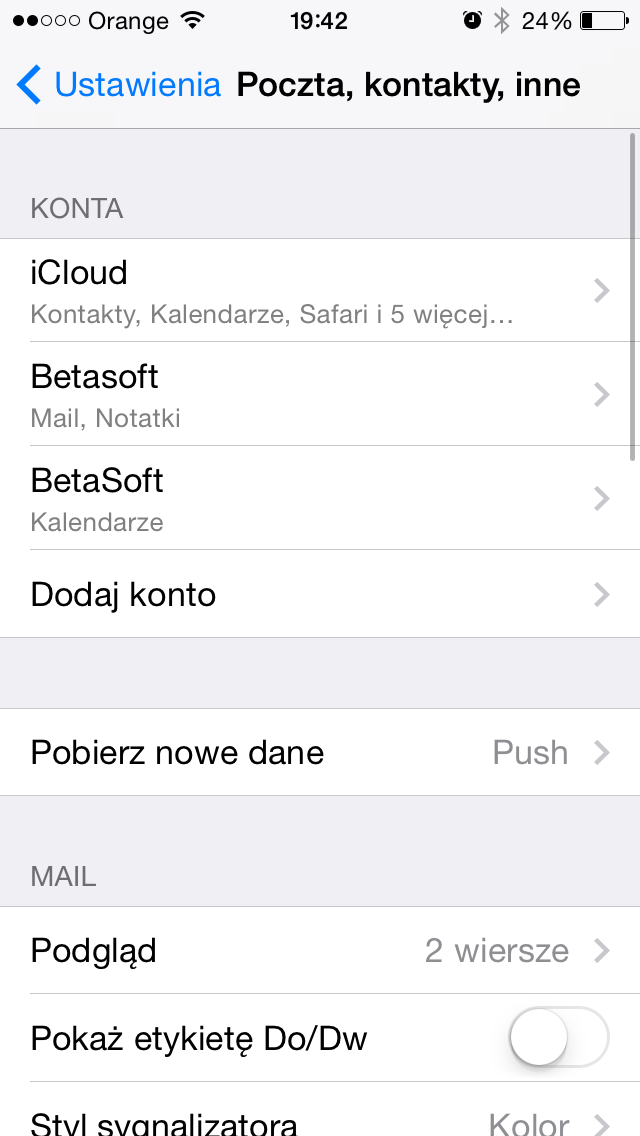
Przejdź do Ustawień i dodaj konto poprzez funkcje dodawania konta Caldav. W rezultacie konfiguracja będzie wyglądać jak na poniższych zrzutach ekranu.
Jako adres oczywiście podajemy pełną nazwę hosta.
(kalendarz eDokumenty).
W rezultacie po wejściu do Kalendarza widać jak w pasku powiadomień pojawia się status pobierania danych (kręciołek), a w kalendarzu pojawią się zdarzenia z systemu, a w systemie zdarzenia z kalendarza.